Manokwari е заместваща обвивка за Gnome наLinux десктоп. Това отнема много от технологиите на Gnome Shell и ги организира в чист, подобен на Windows потребителски интерфейс. Въпреки че това не е първата среда за десктоп, която реорганизира Gnome, все пак си струва да проверите дали търсите нов десктоп, който да използвате в Ubuntu.
Потребителите на Ubuntu имат достъп до работния плот на Manokwariсреда благодарение на Launchpad PPA. Проблемът е, че този PPA не е готов за използване в Ubuntu 18.04 LTS и бъдещите версии. Досега само 16.04 LTS и 17.04 имат поддръжка.
Необходимо е малко калайдисване, за да накарате Manokwari да работи върху съвременни системи. Възможно е да инсталирате работния плот в последните издания на Ubuntu, с няколко промени в официалния файл на софтуерни източници.
Преди да започнем
Получаването на Manowarki на модерни версии на Ubuntu елесно, но потенциално рисковано. Ето защо е наложително да създадете пълен архив на оригиналния си източник на Ubuntu файл. По този начин, ако възникнат проблеми, връщането на промените е лесно.
За да създадете резервно копие на вашите източници на Ubuntu приложение, стартирайте кп команда в прозорец на терминал.
sudo cp /etc/apt/sources.list ~/Documents/sources.list.bak
Съхранявайте този файл в папката „Документи“ на Ubuntuза безопасно съхраняване. Друга възможност е да вземете този файл и да го качите в Dropbox, Google Drive или друга онлайн система за съхранение в облак за безопасно съхраняване.
Възстановете резервното копие с:
sudo -s rm /etc/apt/sources.list mv /home/username/Documents/sources.list.bak sources.list mv /home/username/Documents/sources.list /etc/apt/
Добавете Manokwari PPA към Ubuntu
С пълното архивиране, модификацията може да започне. Започнете с добавяне на „#Manokwari Shell“ към файла с източници. Добавянето на този ред ще ви позволи бързо идентифицирайте къде са източниците на софтуер на Manokwari във файла с източници.
sudo -s
echo "#Manokwari Shell" >> /etc/apt/sources.list echo " " >> /etc/apt/sources.list
След добавяне на етикета Manokwari към /etc/apt/sources.list, ще трябва да добавите PPA към файла с източници. За да го добавите, върнете се към прозореца на терминала и изпълнете ехо команда.
Забележка: този PPA трябва да бъде добавен към Ubuntu ръчно. Не се опитвайте да използвате стандарта добавка ап-хранилище команда. Добавянето на софтуерния източник на PPA по този начин позволява на потребителя да посочи по-стара версия на Ubuntu, което е от съществено значение, за да накара Manokwari да работи върху съвременни системи.
echo "deb http://ppa.launchpad.net/dotovr/manokwari/ubuntu xenial main" >> /etc/apt/sources.list echo "deb-src http://ppa.launchpad.net/dotovr/manokwari/ubuntu xenial main" >> /etc/apt/sources.list
Завършете процеса на настройка на Manokwari PPA, като добавите ръчно ключа PPA към вашия Ubuntu компютър.
apt-key adv --recv-keys --keyserver keyserver.ubuntu.com EF54E20E465FF80C
Добавете Ubuntu 16.04 пакетен архив
Версията от 16.04 на PPA Manokwari работи. Следващата стъпка е да добавите в официалния архив на пакети Ubuntu 16.04. Без този архив Manokwari няма да може да инсталира необходимите файлове за зависимост, от които се нуждае, и инсталацията ще се провали.
echo " " >> /etc/apt/sources.list
echo "#Ubuntu 16.04 packages" >> /etc/apt/sources.list echo " " >> /etc/apt/sources.list echo "deb http://us.archive.ubuntu.com/ubuntu/ xenial main universe multiverse restricted" >> /etc/apt/sources.list
Сега, когато всички необходими софтуерни източници са създадени в Ubuntu, процесът на модификация е завършен. Завършете, като стартирате актуализация команда.
apt update
Инсталирайте Manokwari
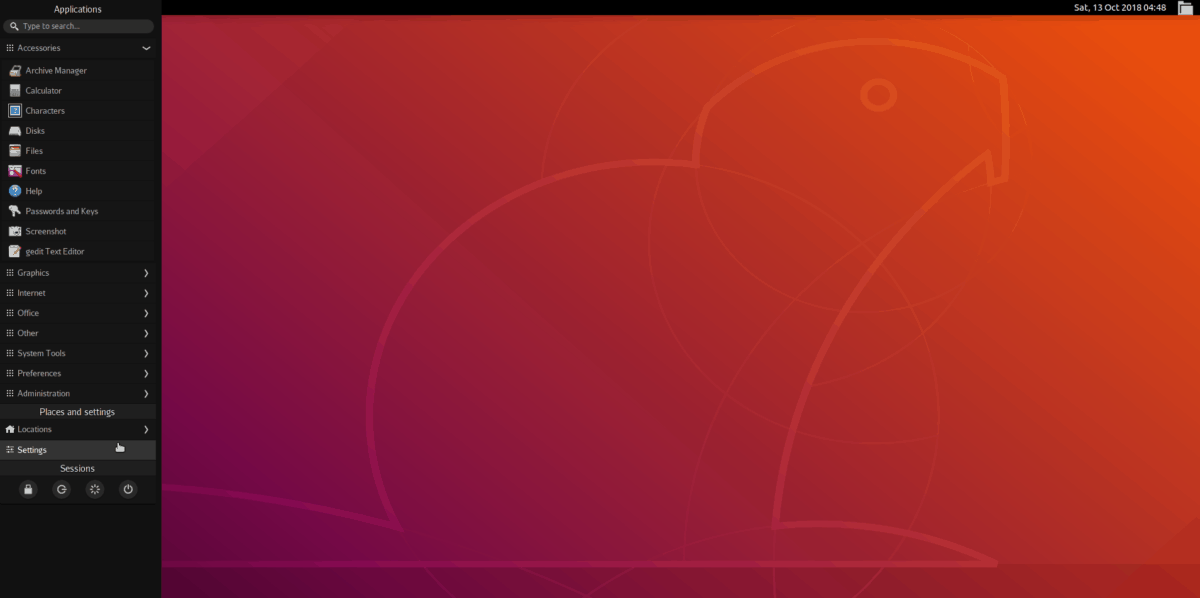
За да инсталирате Manokwari на Ubuntu, стартирайте терминален прозорец. В терминала използвайте подходящ мениджър на пакети за инсталиране на работния плот.
sudo apt install manokwari
За пълно изживяване помислете и за инсталирането на допълнителните пакети:
sudo apt install tebu-flat-icon-theme bromo-theme
Деинсталиране на Manokwari
Изпробвахте Маноквари, но не сте доволни от това? Искате да го деинсталирате! Ето как! Първо, спечелете коренова обвивка в терминален прозорец чрез изпълнение на sudo -s команда.
sudo -s
С root достъп, заменете вашия sources.list файл с архива, направен в началото на урока:
rm /etc/apt/sources.list mv /home/username/Documents/sources.list.bak sources.list mv /home/username/Documents/sources.list /etc/apt/
Изпълнете актуализация на Ubuntu, за да финализирате промените в sources.list.
apt update
Деинсталирайте средата на работния плот на Manokwari от Ubuntu. Не забравяйте да използвате чистка превключете, за да изтриете всички следи от вашата система.
apt remove manokwari --purge
Отървете се от всички зависимости на вашия Ubuntu компютър, като стартирате изходен код команда.
apt autoremove
Накрая рестартирайте вашия Linux компютър. След рестартиране, Manokwari ще изчезне изцяло от Ubuntu!
Вход в Маноквари
Настолната среда на Manokwari заема многоот Gnome Shell, така че не трябва да има проблем с влизането в него със стандартния Ubuntu мениджър за вход. Излезте от текущата си сесия, за да се върнете към мениджъра за вход. Намерете иконата на зъбно колело и я изберете, за да видите наличните среди на работния плот.
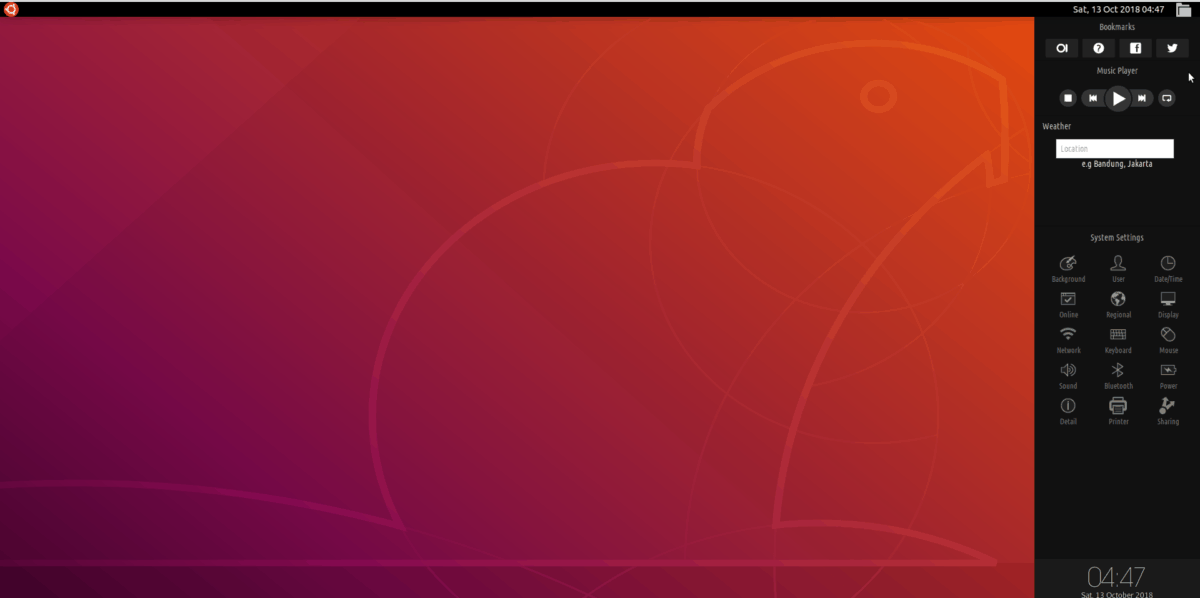
В списъка на сесиите за десктоп изберете „Manokwari.“ След това изберете потребителското си име, въведете паролата за вашия потребителски акаунт и натиснете Въведете ключ, за да влезете в Маноквари. За да излезете от работния плот, щракнете върху иконата Ubuntu, след което щракнете върху бутона за захранване в настройките.












Коментари